La función Reducir volumen en Windows Vista y versiones posteriores tiene algunas limitaciones serias, que intentaremos explicar y luego sugeriremos algunas soluciones que podrían ayudarlo. Tenga cuidado al seguir estos pasos, porque podrían dejar su sistema sin poder arrancar … se requiere un nivel avanzado de geek.
También sugeriría que si está intentando configurar un sistema de arranque dual , su mejor opción es hacer una copia de seguridad de todos sus datos y configurar un nuevo sistema de arranque dual, recordando instalar primero el sistema operativo más antiguo. (XP antes de Vista y último Linux)
Explicación del problema
El principal problema que encontramos con la función de reducción de volumen es que no se puede reducir el volumen incluso cuando claramente hay espacio libre.
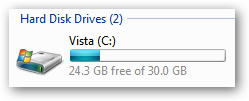
No puede reducir el volumen en absoluto, ya que según Windows no tiene espacio libre para reducir:

La razón por la que Windows no le permite reducir el volumen es porque hay archivos de sistema inamovibles al final del volumen, como nos muestra esta captura de pantalla de la utilidad de desfragmentación Auslogics . En este caso, el archivo inamovible es en realidad la MFT o la tabla maestra de archivos del volumen.
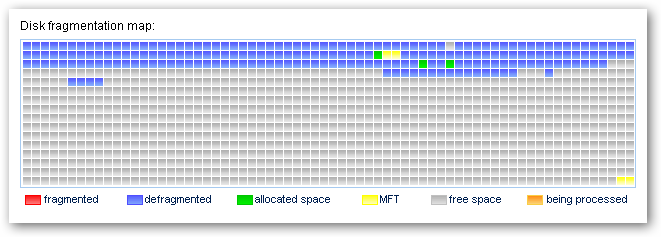
Hacer que el volumen de contracción funcione
Para asegurarse absolutamente de que puede reducir el volumen, debe deshabilitar tantos archivos del sistema como pueda, al menos temporalmente. Aquí está la lista de pasos:
- Ejecute el Asistente para limpieza de disco, asegurándose de eliminar el archivo de hibernación y todos los puntos de restauración.
- Deshabilitar Restaurar sistema
- Deshabilite el archivo de paginación (abra Sistema en el Panel de control, luego Configuración avanzada del sistema \ Avanzado \ Rendimiento \ Avanzado \ Cambiar \ Sin archivo de paginación.
- En la misma Configuración avanzada, vaya a Inicio y recuperación \ Configuración y luego cambie el menú desplegable Escribir información de depuración a «Ninguno» para deshabilitar el volcado de memoria del kernel.
- Desactive el modo de hibernación en la pantalla de opciones de energía \ opciones de energía avanzadas.
- Reinicie la máquina y luego elimine su archivo c: \ pagefile.sys, siguiendo estas instrucciones si tiene problemas.
Ahora que hemos eliminado casi todos los archivos del sistema que podemos, debe ejecutar al menos una de estas utilidades de desfragmentación gratuitas, pero preferiblemente todas, para mover todos los archivos al principio del volumen, para que podamos forzar el funcionamiento de la función Reducir volumen.
- Desfragmentador de energía (interfaz GUI para sysinternals contig)
- Auslogics Disk Defrag
Si se encuentra con el problema de MFT, no tendrá demasiada suerte incluso después de ejecutar esas utilidades. Lo que tendrá que hacer es usar una de las utilidades de desfragmentación no gratuitas que puede mover los archivos MFT. Si alguien puede sugerir una forma gratuita de mover el MFT, deje una nota en los comentarios.
- Puede descargar una prueba gratuita de 30 días de Perfect Disk y luego desinstalarla cuando haya terminado. O no.
En este punto, debería poder reducir la partición, al menos una cantidad decente. Una vez que haya reducido la partición, debe volver a habilitar esos archivos importantes:
- Vuelva a habilitar el archivo de paginación (instrucciones inversas arriba)
- Si tiene problemas para volver a habilitar la hibernación, siga estos pasos .
- Habilitar la restauración del sistema o la información de depuración del kernel depende totalmente de usted.
- Reiniciar.
Nuevamente, su mejor opción para el arranque dual es hacer una copia de seguridad, borrar y volver a cargar, pero estos pasos me funcionaron durante las pruebas.
Usar Linux para cambiar el tamaño
También puede utilizar el Live CD de gparted para cambiar el tamaño de sus particiones. El problema con esto es que definitivamente hará que su sistema no arranque más a menos que siga algunos pasos muy específicos , porque Vista no puede manejarlo.
Uso de utilidades comerciales
Hay una serie de utilidades de software comerciales que pueden manejar este tipo de cosas por usted, como Partition Magic. Aquí preferimos el software libre siempre que sea posible.
En resumen, si tiene la suerte de que Shrink Volume funcione para usted, excelente. De lo contrario, recomendaría hacer una copia de seguridad, limpiar e instalar de nuevo.


